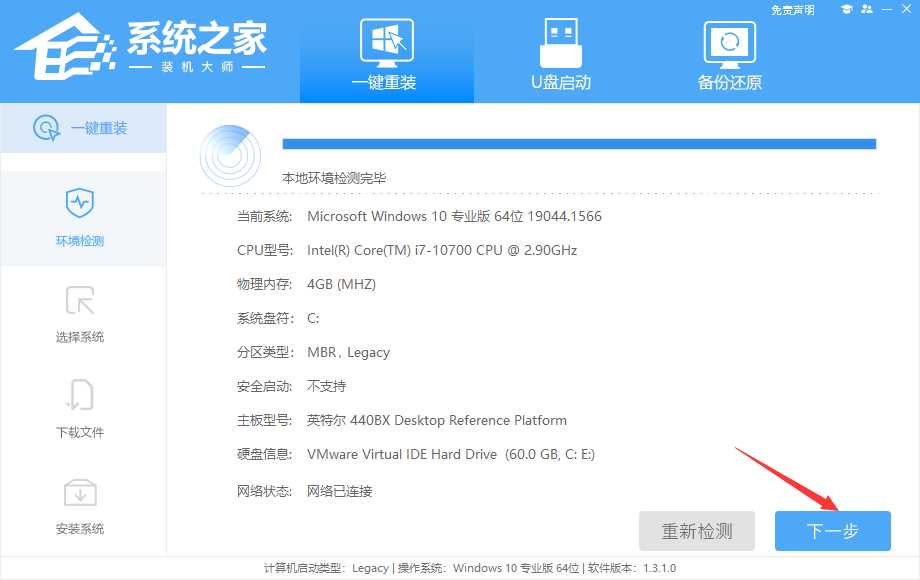2023-06-08 12:00:00 电脑系统网
如何升级Win11系统?有很多用户的计算机系统仍然是Win10,Win11系统已经优化了很长一段时间,体验很好。所以一些用户希望将系统升级到Win11。那么,如何在Win11中安装您的计算机Win10系统呢?让我们来看看下面的操作方法教学。
PS:首先,预览版本不同于正式版本。可能会有一些漏洞(目前还没有遇到)。如果您对计算机了解不多,建议等待正式版本的推送。升级不会删除计算机上的任何文件,也可以使用以前的系统应用程序。请根据您自己的情况选择升级,以避免不良体验。

首先打开设置,进入系统更新页面,点击检查更新,确保最新版本的Windows,点击下面的Windows预览体验计划,添加预览体验计划,登录微软账号,选择DEV渠道,然后进入检查更新,将有新的更新Windows 11 Insider Preview,选择更新会进入下载,下载后重启会自动安装,等待完成。


昨天下午才更新,下载的时候睡着了,一觉醒来就是Windows11。


关于这个版本的一些问题:虽然大部分已经有中文了,但是还是有个别页面和选项是英文的(个人觉得影响不大,选项基本和之前的win10一样),然后安卓应用没有引入微软店,后续会更新。其他问题还没有发现。

方法二:系统家装机大师(速度更快)
1、家装机大师下载系统,进入工具后,工具会自动检测当前计算机系统的相关信息,点击下一步。

2、进入界面后,用户可以根据提示选择安装Windows11 64位系统。注:灰色按钮表示当前硬件或分区格式不支持本系统的安装。

3、选择系统后,等待PE数据和系统下载。

4、下载后,系统将自动重新启动系统。重新启动系统后,系统默认进入PE环境。进入后,系统将自动备份和恢复,并等待完成。所有这些都不需要你操作。

5、启动系统自动安装,自动重启后即可进入系统。

以上是系统之家小编带给您的“正版Win10一键升级Win11系统”的方法。我希望你能解决你的问题。感谢您的阅读。欲了解更多精彩内容,请关注系统之家官方网站。
07-27107
12-16506